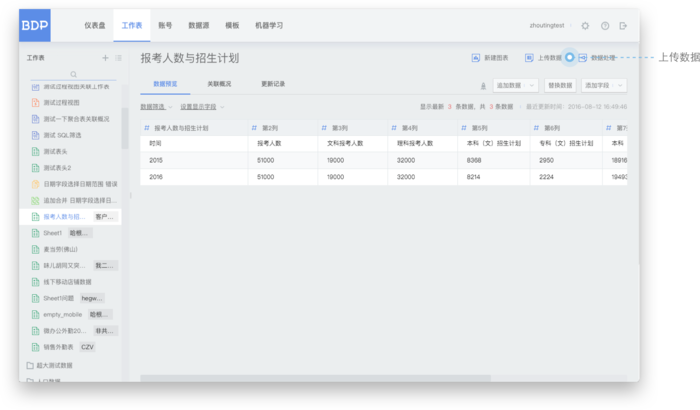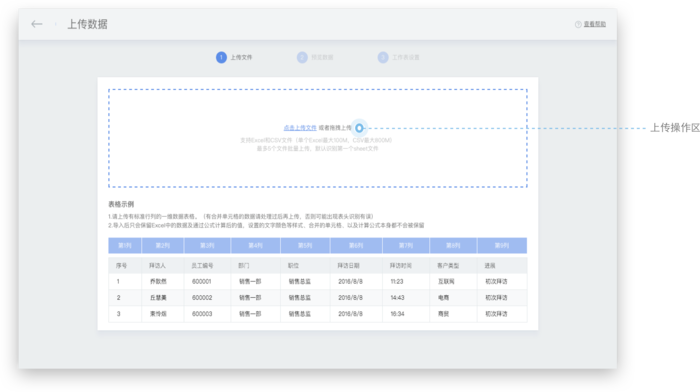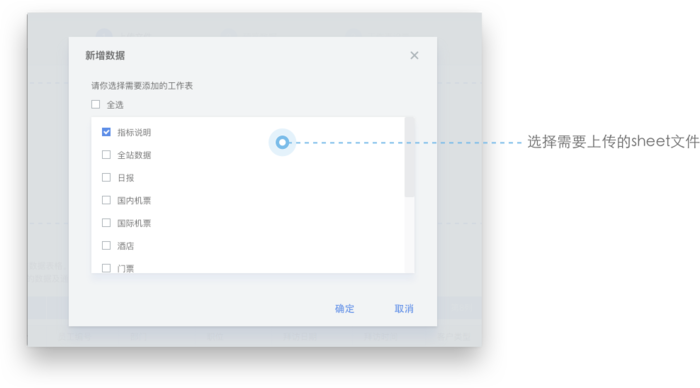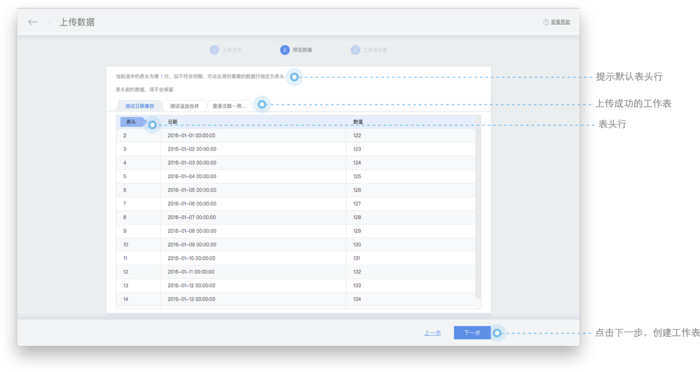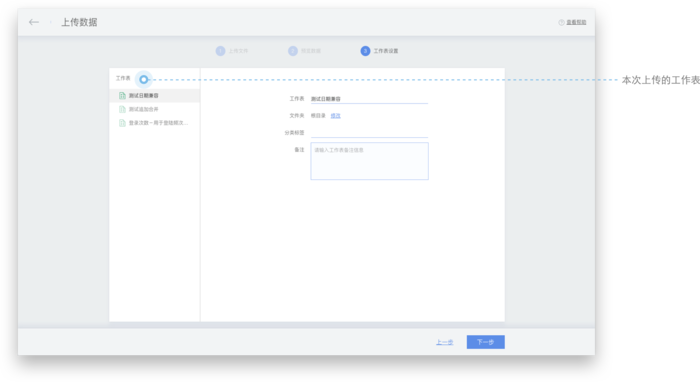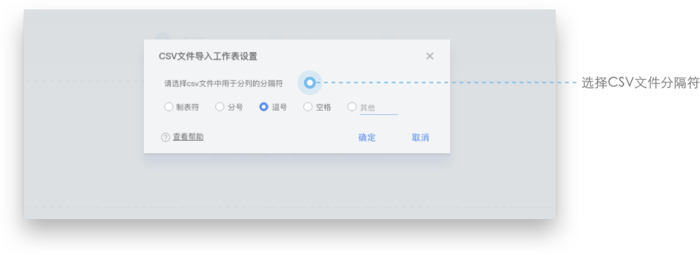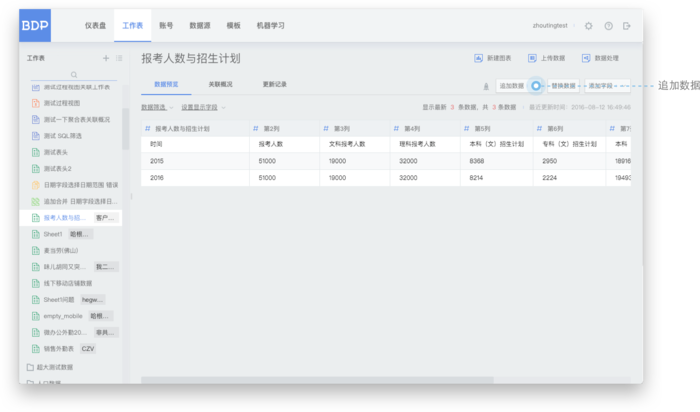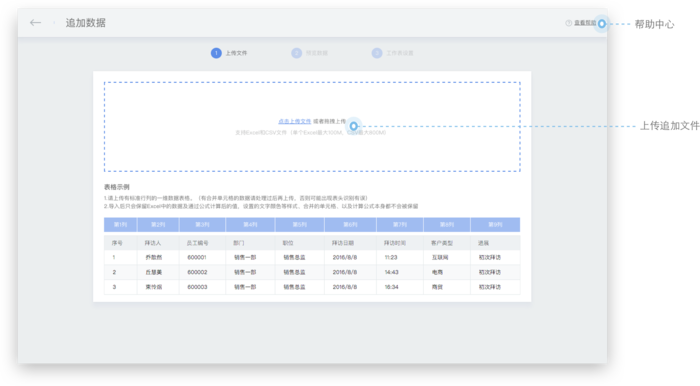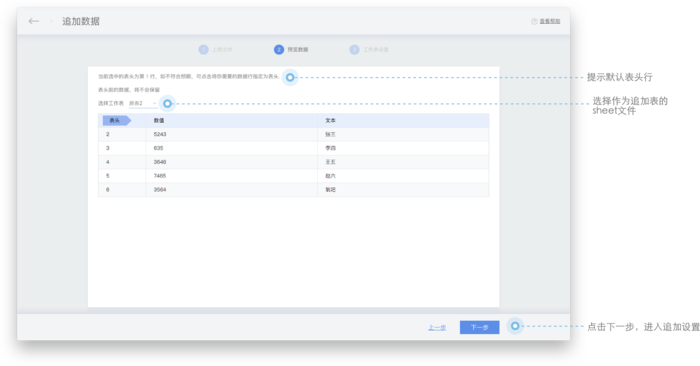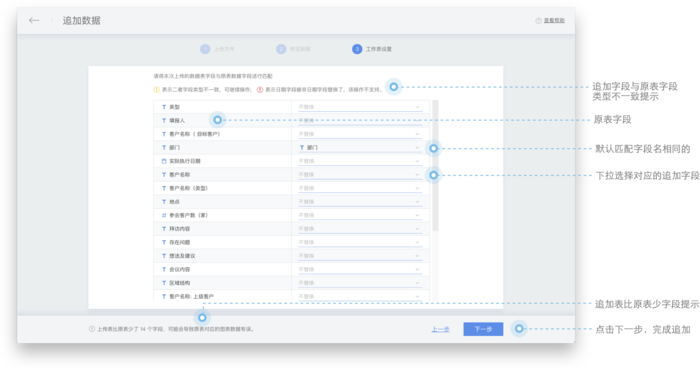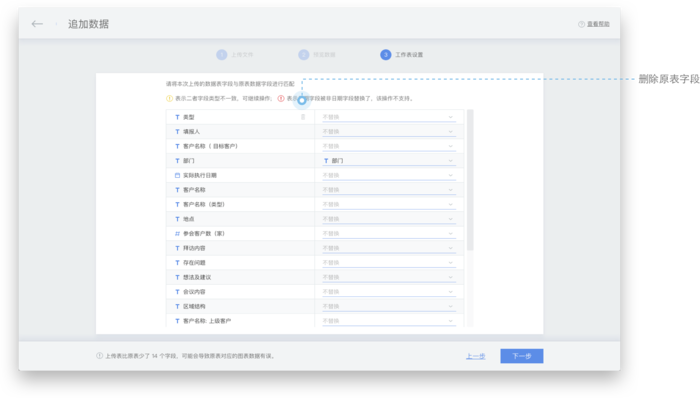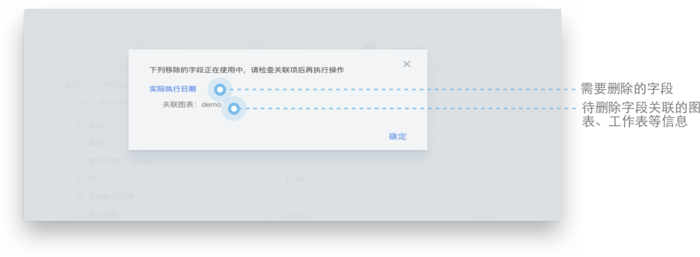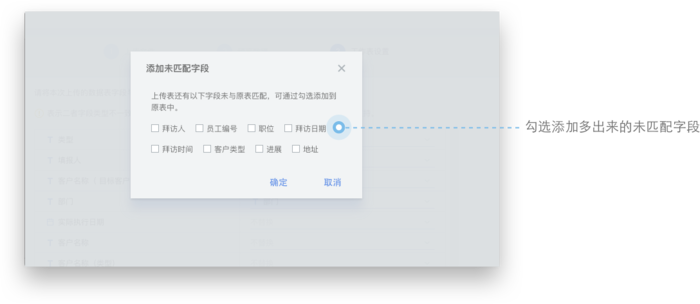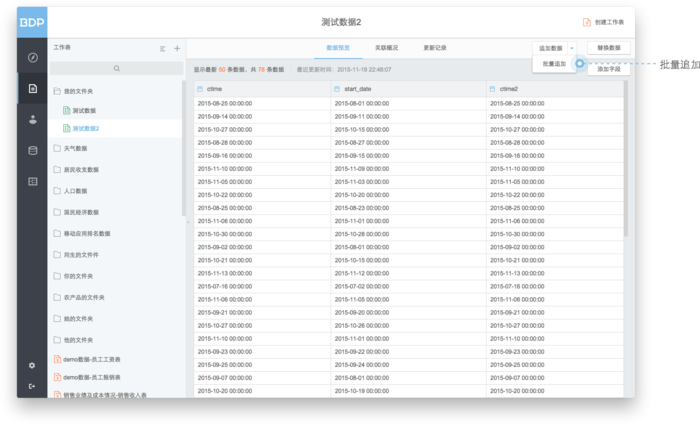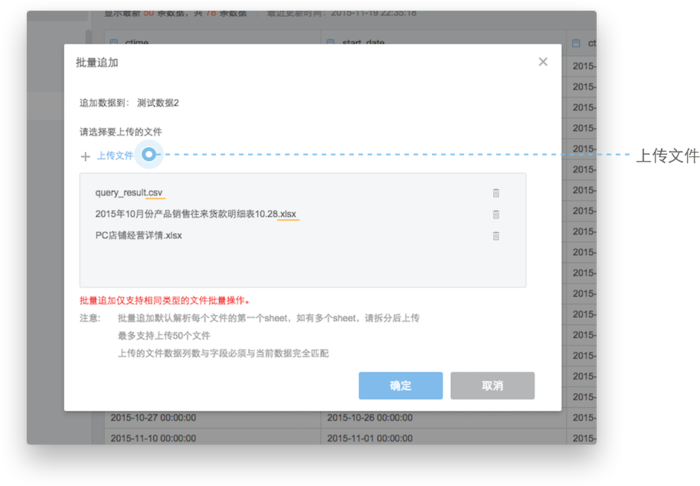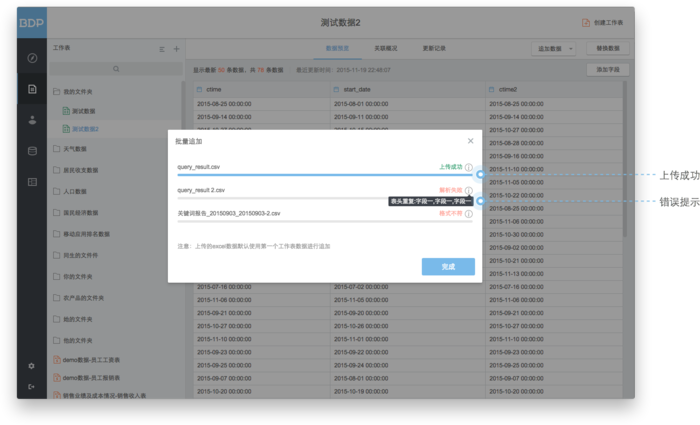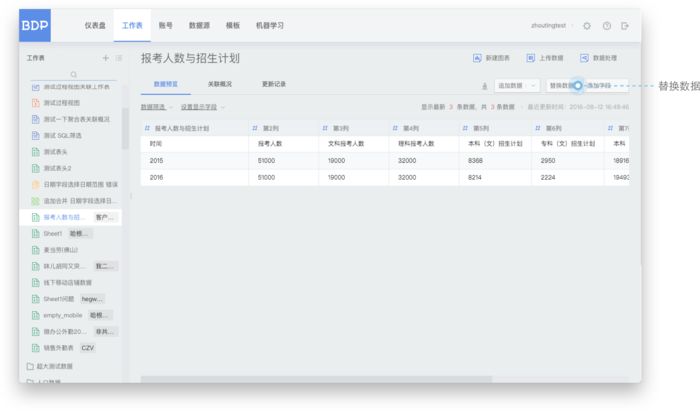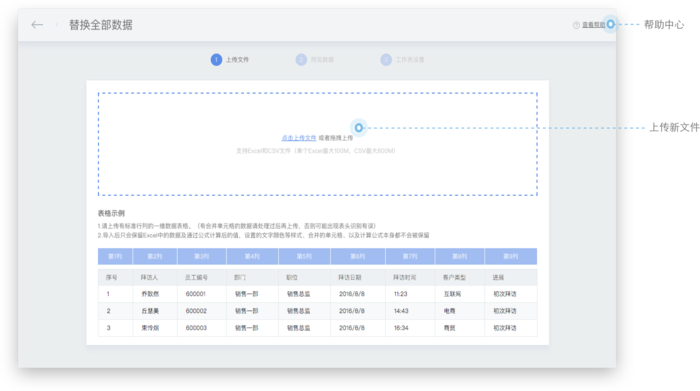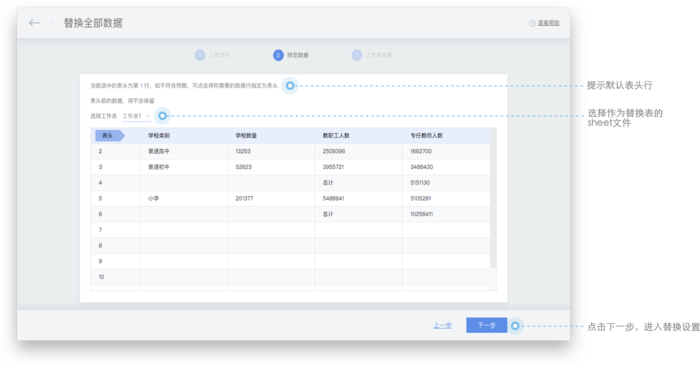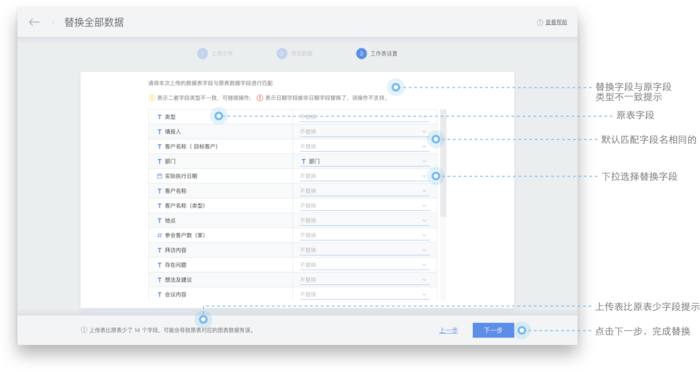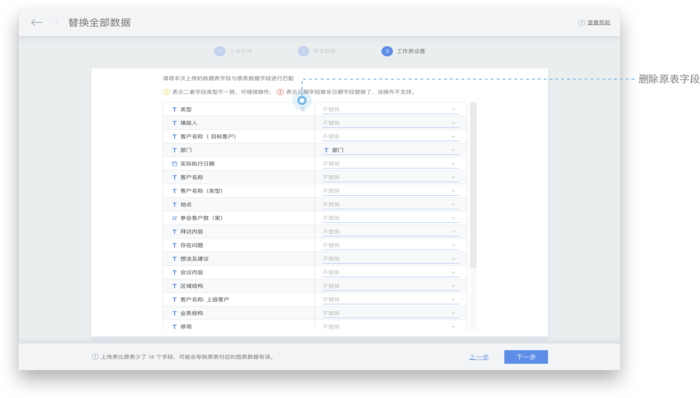文件上传
上传数据
文件数据是以文件形式保存的数据,需要经过上传导入,目前支持Excel与CSV。单个Excel最大100M,CSV最大800M。
支持单文件和批量上传模式。你可以将本地的数据,通过点击上传,也可以选择拖拽进行上传。
上传Excel文件
入口在工作表视图右上角“上传数据”按钮。会跳转到上传文件页面。
上传文件页面支持点击或拖拽上传
单文件上传
1、如果单文件存在多个sheet,可以勾选需要上传的sheet文件,默认勾选第一个sheet文件。
2、勾选完成后,系统会将勾选的文件上传至BDP,用户可以初步预览数据,选择表格对应的表头。系统会默认选中工作表中字段最多的一行为表头。
3、上传后,可以对工作表信息进行编辑。如存在多个sheet文件,可以通过左侧切换不同文件,进行编辑。
多个Excel文件批量上传
1、如需一次上传多个Excel文件,可以通过点击上传多个,也可以直接选中多个文件拖拽至上传操作区,进行批量上传。
2、批量上传默认识别Excel的第一个sheet,最多支持5个Excel的批量上传。
3、 批量上传成功后,用户可以初步预览每个上传文件的数据,选择各表格对应的表头。系统会默认选中每个工作表中字段最多的一行为表头。
4、选择完表头后,点击下一步,可以对工作表信息进行编辑。如存在多个sheet文件,可以通过左侧切换不同文件,进行编辑。
上传CSV文件
单文件上传
1、上传完成后,会弹出分隔符选择弹层,选择CSV文件的分隔符。默认分隔符为逗号。
2、选择完对应分隔符后,用户可以初步预览数据,选择表格对应的表头。系统会默认选中工作表中字段最多的一行为表头。
3、上传后,可以对工作表信息进行编辑。
多个CSV文件批量上传
1、如需一次上传多个CSV文件,可以通过点击上传多个,也可以直接选中多个文件拖拽至上传操作区,进行批量上传。
2、上传完成后,会弹出分隔符选择弹层。可以通过下拉,选择不同的CSV文件,进行CSV文件分隔符的设置。默认分隔符为逗号。
3、完成分隔符设置后,用户可以初步预览每个上传文件的数据,选择各表格对应的表头。系统会默认选中每个工作表中字段最多的一行为表头。
4、选择完各个文件的表头后,点击下一步,可以对各工作表信息进行编辑。通过左侧切换不同文件,对该文件信息进行编辑。
文件格式要求
- 上传数据,支持Excel和CSV两种文件。单个Excel最大100M。CSV最大800M。
- 不支持上传空文件和表头下方无数据的文件。
- 工作表表头名称不能重复。
标准的日期格式
BDP会将标准格式的字符串识别为“日期”,在数据分析时可以根据日期进行分析,标准格式如下:
- 在Excel中设置了单元格格式为“日期”的单元格。
- 标准日期格式:“2015-01-01 00:00:00”。时间(时分秒)部分为可选部分,不带有不影响解析,日期字段所用到分隔符均为半角符号。年月日与时分秒用空格分隔。日期格式支持的其他格式如下:
“2015-01-01”
“2015.01.01”
“2015/01/01”
“2015年01月01日”
异常数据过滤
1、 处理规则: 合并单元格:BDP平台不支持合并单元格数据,若表头中存在合并单元格数据默认,会被过滤掉;若表中存在合并单元格数据,会默认置为空值。 表头处理:系统默认识别工作表中字段最多的一行为表头,表头上方的所有数据不会被保留。会默认去重没有任何数据记录的空列。 表头重复:表头中不允许有重复值出现,否则会解析失败。
2、 异常信息提示: 如文件格式错误或为空,会提示无法上传。 当批量上传的文件中,有部分文件无法识别时,会提示出错的文件,其他正确的文件仍然可以继续上传。
追加数据
通过上传方式导入BDP的数据文件,支持在该文件上追加数据。
1. 入口在工作表视图右上角“追加数据”按钮。
2. 点击跳转到追加数据页面。上传需要追加到原工作表上的文件。此处只能追加单个文件。
3. 如果追加上传的是CSV文件,需要设置文件分隔符。
4. 如果追加上传的Excel文件含有多个子工作表,可以设置其中某一张表作为追加数据(每次追加数据仅能追加一个工作表)。
5. 上传完成后,可以预览上传文件,调整表头。系统默认会识别字段最多的一行为表头。
6. 上传完追加文件后,会跳转到追加设置页面。可以将上传表的字段与需要追加的原表字段进行对应匹配。
7. 会默认将上传表中字段与原表字段按照字段名进行自动匹配。如果字段名不一致,可以通过下拉框选择原字段对应的上传表字段。
8. 如果用户需要删除原表中某个字段时,鼠标hover到字段上方,右侧会出现删除按钮,点击删除,如果该字段没有关联其他字段、工作表或图表时,删除成功。如果有关联,则会报错,不允许删除。
9. 设置完上传表与原表的字段对应关系后,点击下一步。此时如果上传表中还剩余字段没有匹配上原表,会弹出层展示所有未匹配上的字段。用户可以勾选是否要把这些字段添加到原表中。
10. 点击确定后,文件追加成功。
异常处理
1. 当追加表的字段类型与原表的字段类型不一致时,会出现黄色的警告icon。如用户确认无误,仍然可以继续追加。包括以下两种类型:
- 原表字段为文本类型,上传表字段为数值或者日期;
- 原表字段为数值类型,上传表字段为文本或日期;
2. 当追加表的字段为非日期,但原表字段为日期时,会出现红色的错误icon。标示不支持该种操作。
批量追加
通过上传方式导入BDP的数据文件,支持在该文件上批量追加数据。
1. 入口在工作表视图右上角“追加数据”的下拉箭头中——“批量追加”。可以批量多个结构相同的文件。
2. 追加文本数据的表结构必须与被追加工作表的表结构一致(表头里的字段名数量与名称相同)。
3. 一次可以添加多个相同类型的文件数据同时上传,暂不支持Excel与CSV同时上传。
4. Excel文件默认追加第一个子工作表,如多个子工作表均需上传,需要拆分后上传。
5. 最多支持50个文件。
6. 批量上传时会检测表格结构,若追加成功,在上传窗口会给出进度提示;若格式不符要求或者文件解析失败,在上传进度窗口会给出错误提示。
替换数据
通过上传方式导入BDP的数据文件,支持替换当前工作表内的数据。
1. 入口在工作表视图右上角“替换数据”按钮。可以选择替换工作表全部数据,还是替换表中的部分数据。
2. 替换完成后,工作表对应的图表数据会自动根据替换后的数据更新。
3. 点击替换数据,跳转到替换数据页面。
4. 上传需要替换原工作表上的数据文件。替换文件只能为单个工作表。
5. 如果上传的替换数据是CSV文件,需要设置文件分隔符。
6. 如果上传的替换数据为包含多个sheet的Excel文件,则需要选择其中某个sheet作为替换文件。
7. 数据上传完成后,可以预览上传文件,调整表头。系统默认会识别字段最多的一行为表头。
8. 上传完替换文件后,会跳转到替换设置页面。可以将上传表的字段与需要替换的原表字段进行对应匹配。
9. 系统会默认将上传表中字段与原表字段按照字段名进行自动匹配。如果字段名不一致,可以通过下拉框选择原字段对应的上传表字段。
10. 如果用户需要删除原表中某个字段时,鼠标hover到字段上方,右侧会出现删除按钮,点击删除,如果该字段没有关联其他字段、工作表或图表时,删除成功。如果有关联,则会报错,不允许删除。
11. 设置完上传的替换表与原表的字段对应关系后,点击下一步。此时如果替换表中还剩余字段没有匹配上原表,会弹出层展示所有未匹配上的字段。用户可以勾选是否要把这些字段添加到原表中。
12. 点击确定后,文件替换成功,跳转到对应工作表的数据预览页面。
异常处理
1. 当替换的工作表的字段类型与原表的字段类型不一致时,会出现黄色的警告icon。如用户确认无误,仍然可以继续替换。包括以下两种类型
- 原表字段为文本类型,替换表字段为数值或者日期;
- 原表字段为数值类型,替换表字段为文本或日期;
2. 当替换的工作表的字段为非日期,但原表字段为日期时,会出现红色的错误icon。标示不支持该种操作。